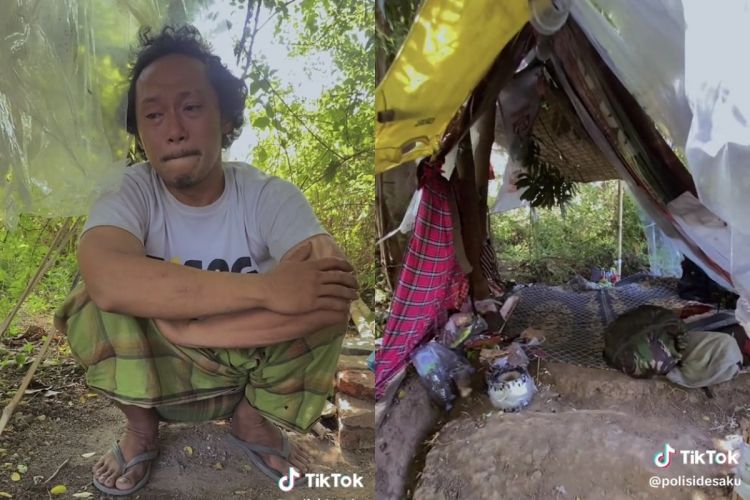Cara terbaru 2025 batasi siapa yang dapat mengirim pesan di obrolan grup WhatsApp

Cara mengelola obrolan grup WhatsApp
Mengelola obrolan grup WhatsApp di MacBook

Saat ini, WhatsApp mendominasi pasar aplikasi perpesanan instan dengan miliaran pengguna di seluruh dunia. Jadi, jika kamu salah satu pengguna kuat WhatsApp yang menggunakan WhatsApp di beberapa perangkat, mungkin bertanya-tanya bagaimana cara mengatur batas perpesanan melalui MacBook.
1. Di aplikasi WhatsApp MacBook, buka obrolan yang ingin kamu kelola.
2. Di bagian atas layar, pilih nama grup.
3. Di bilah sisi kiri, pilih “Izin grup”.
4. Di bagian “Anggota dapat”, lanjutkan untuk menghapus centang pada kotak di samping “Kirim Pesan”.
5. Di sudut kanan bawah layar, klik “Selesai” untuk mengonfirmasi keputusan tersebut.
Selanjutnya, berikut cara menambahkan pengguna admin, yang masih diizinkan untuk mengirim pesan di obrolan grup terbatas.
1. Luncurkan aplikasi WhatsApp.
2. Buka obrolan yang ingin kamu kelola.
3. Di bagian atas layar, pilih nama grup.
4. Di bilah sisi kiri, klik “Anggota”.
5. Di samping anggota grup yang ingin kamu ubah menjadi admin, klik ikon panah atas dan bawah.
6. Pilih “Jadikan grup sebagai admin.”
7. Di sudut kanan bawah layar, klik "Selesai."
Untuk pengguna MacBook, WhatsApp merilis banyak Fitur yang berguna. Selain antarmuka baru yang keren, ada juga penambahan fitur seperti layar riwayat panggilan, pratinjau tautan, dan berbagi file drag-and-drop.
Mengelola obrolan grup WhatsApp di Windows

Saat WhatsApp pertama kali merilis aplikasi Windows pada tahun 2016, banyak pengguna yang mengandalkannya untuk produktivitas harian mereka karena memiliki integrasi fitur yang lebih baik, seperti notifikasi dan pintasan.
Lebih dari 8 tahun kemudian, ini telah menjadi aplikasi standar bagi banyak pengguna Windows yang mengandalkannya untuk kebutuhan perpesanan pribadi dan profesional. Jika kamu memilih menggunakan WhatsApp pada komputer berbasis Windows, membatasi pesan untuk pengguna cukup mudah. Berikut cara melakukannya.
1. Luncurkan aplikasi WhatsApp.
2. Di bagian kiri layar, pilih nama obrolan grup.
3. Di bagian bawah pop-up, pilih “Izin”.
4. Di bagian “Anggota dapat”, matikan tombol di samping “Kirim pesan”.
Selanjutnya, kamu dapat mengubah anggota admin grup, sehingga beberapa pengguna akan diizinkan untuk mengirim pesan.
1. Di aplikasi Windows WhatsApp, pilih nama grup obrolan yang ingin kamu kelola.
2. Di bagian kiri atas layar pop-up, pilih “Anggota”.
3. Temukan nama anggota yang ingin kamu ubah menjadi admin grup.
4. Klik kanan nama anggota grup.
5. Di kotak drop-down, pilih “Jadikan grup sebagai admin.”
Setelah siap, kamu mungkin juga ingin memberi tahu grup obrolan tentang perubahan yang telah kamu buat dan membuka saluran alternatif untuk komunikasi bagi mereka yang tidak dapat lagi mengirim pesan.
RECOMMENDED ARTICLE
- Cara mendapatkan WhatsApp di iPad menggunakan web browser
- 8 Tips penting buat admin untuk mengelola grup WhatsApp agar teratur dan efektif
- Pengguna WhatsApp Android beta sekarang dapat memblokir pesan dari kontak yang tidak dikenal
- Cara menyesuaikan suara notifikasi WhatsApp untuk obrolan tertentu
- 7 Alasan banyak orang lebih memilih menggunakan WhatsApp daripada aplikasi perpesanan lain
HOW TO
-

Cara terbaru buka WhatsApp saat bermain game tanpa menutup aplikasi, ini fitur yang dibutuhkan
-

Cara mengunci chat WhatsApp (WA) dengan fingerprint atau screenlock, biar rahasia tetap aman
-

6 Cara terbaru memperbaiki Microsoft Word di Windows 10/11 yang menghapus teks dengan sendirinya
-

Cara mencari file penting di chat WhatsApp (WA) dengan cepat dan tanpa ribet
-

10 Tanda laptop bekas ketumpahan cairan air atau kopi, hati-hati sebelum membeli
TECHPEDIA
-

Bisakah dapat Robux di Roblox secara gratis? Ini 10 faktanya agar tidak tergoda penipu
-

Detik-detik gelombang radio lawan sensor Jepang dan siarkan proklamasi kemerdekaan RI ke penjuru dunia
-

8 Penyebab charger ponsel mudah panas, jangan pakai adaptor abal-abal yang berbahaya!
-

Cara kerja peringatan dini tsunami Jepang, bisa deteksi bencana 10-20 detik sebelum datang
-

5 Tanggal Steam Sale paling populer yang termurah, game harga ratusan ribu bisa dapat diskon 90%
LATEST ARTICLE
HOW TO Selengkapnya >
-
![Cara terbaru buka WhatsApp saat bermain game tanpa menutup aplikasi, ini fitur yang dibutuhkan]()
Cara terbaru buka WhatsApp saat bermain game tanpa menutup aplikasi, ini fitur yang dibutuhkan
-
![Cara mengunci chat WhatsApp (WA) dengan fingerprint atau screenlock, biar rahasia tetap aman]()
Cara mengunci chat WhatsApp (WA) dengan fingerprint atau screenlock, biar rahasia tetap aman
-
![6 Cara terbaru memperbaiki Microsoft Word di Windows 10/11 yang menghapus teks dengan sendirinya]()
6 Cara terbaru memperbaiki Microsoft Word di Windows 10/11 yang menghapus teks dengan sendirinya
-
![Cara mencari file penting di chat WhatsApp (WA) dengan cepat dan tanpa ribet]()
Cara mencari file penting di chat WhatsApp (WA) dengan cepat dan tanpa ribet